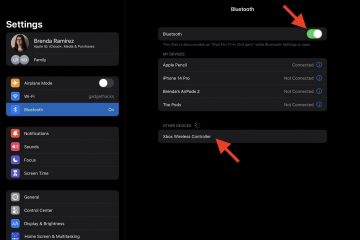Noha a Safari egy nagyszerű webböngésző, a tervezési nyelv eltér a többi böngészőtől, például a Chrome-tól. Tehát, ha még nem ismeri az Apple ökoszisztémáját, trükkös dolga lehet az alapok kitalálásával. Az egyik ilyen alapvető eszköz, amelyet mindannyian használunk, a böngészési előzmények törlése. Ebben a cikkben tisztázzuk a Safari előzményeinek törlésével kapcsolatos zavarát iPhone és Mac készülékén.
Sokan közületek leginkább böngészési előzményeit szeretnék törölni, hogy töröljék online tevékenységeit. Azonban sokkal többről van szó. Hosszabb ideig tartó használat után a böngészési adatok a Safariban meglehetősen sok helyet foglalnak el az eszközön. Tehát a törlése segíthet további tárhely megszerzésében.
Továbbá a böngészési előzmények törlésével a böngészési előzmények törlődnek a böngészőből, és javítható a teljesítménye is. Ezért nézzük meg, hogyan kell ezt megtenni iPhone-on, iPaden és Macen.
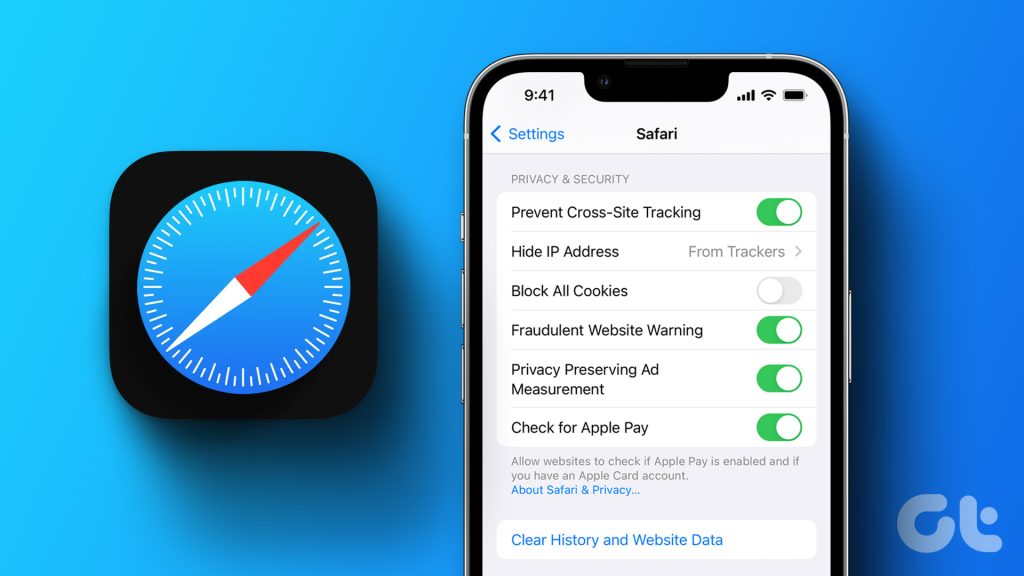
A Safari böngészési előzményeinek törlése iPhone-on és iPaden
Kétféleképpen teheti meg. A webhelyeket külön-külön törölheti a rögzített előzmények közül, vagy törölheti őket egyszerre. Íme a lépésenkénti eljárás mindkettőjük számára.
1. Egyéni webhelyelőzmények törlése az iPhone és iPad Safari alkalmazásban
1. lépés: Nyissa meg a Safarit iPhone-ján.
2. lépés: koppintson a könyv ikonra.
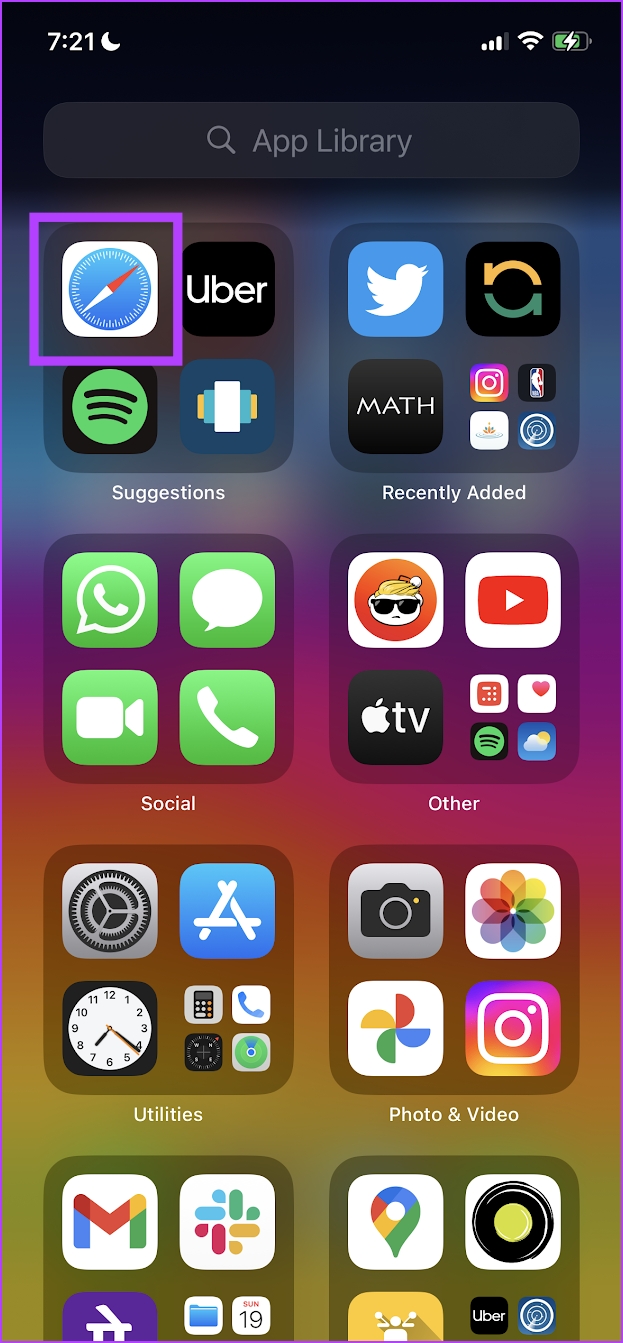
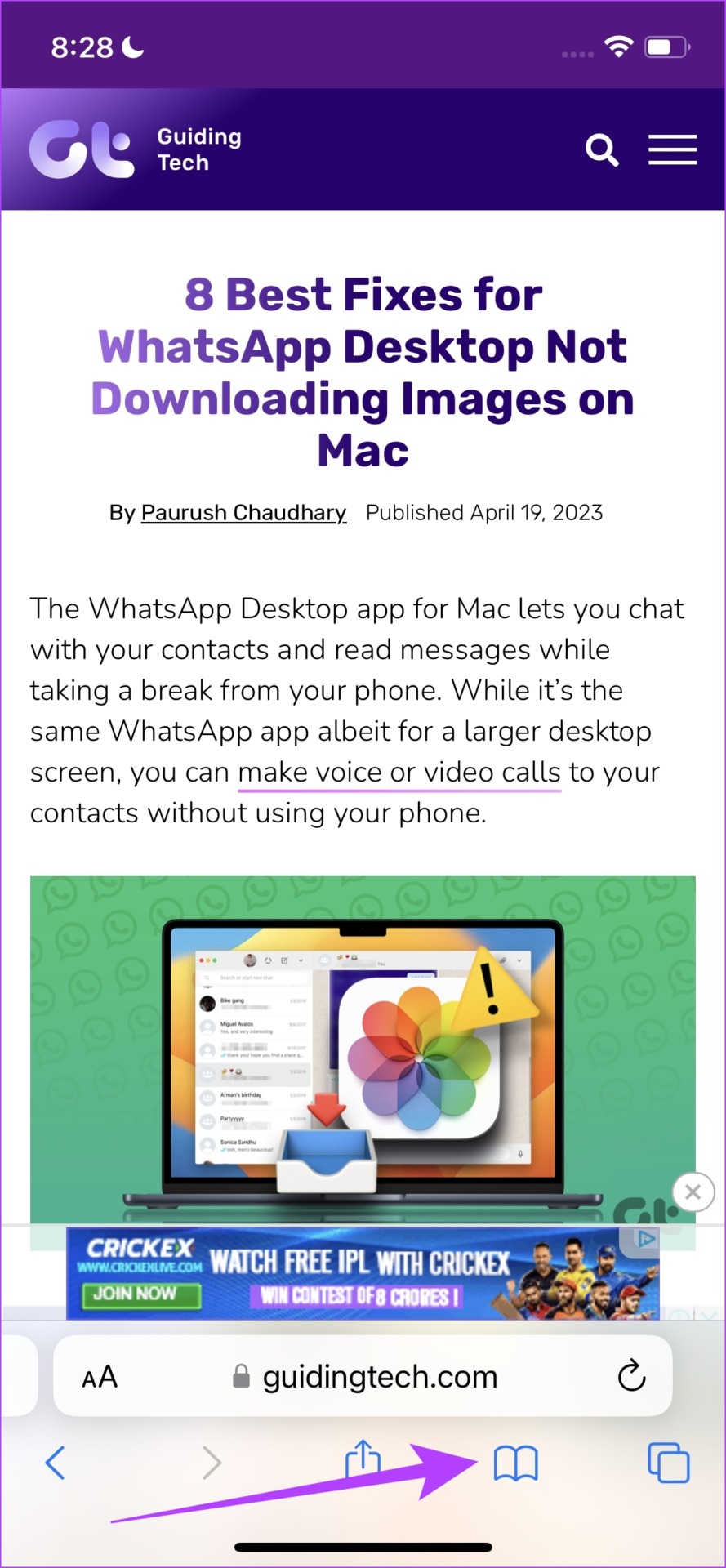
3. lépés: Válassza az Előzmények lapot. Megtekintheti böngészési előzményeit. Ha látja a törölni kívánt elemeket, koppintson rájuk hosszan.
4. lépés: Érintse meg a Törlés elemet a lehetőségek listájában.
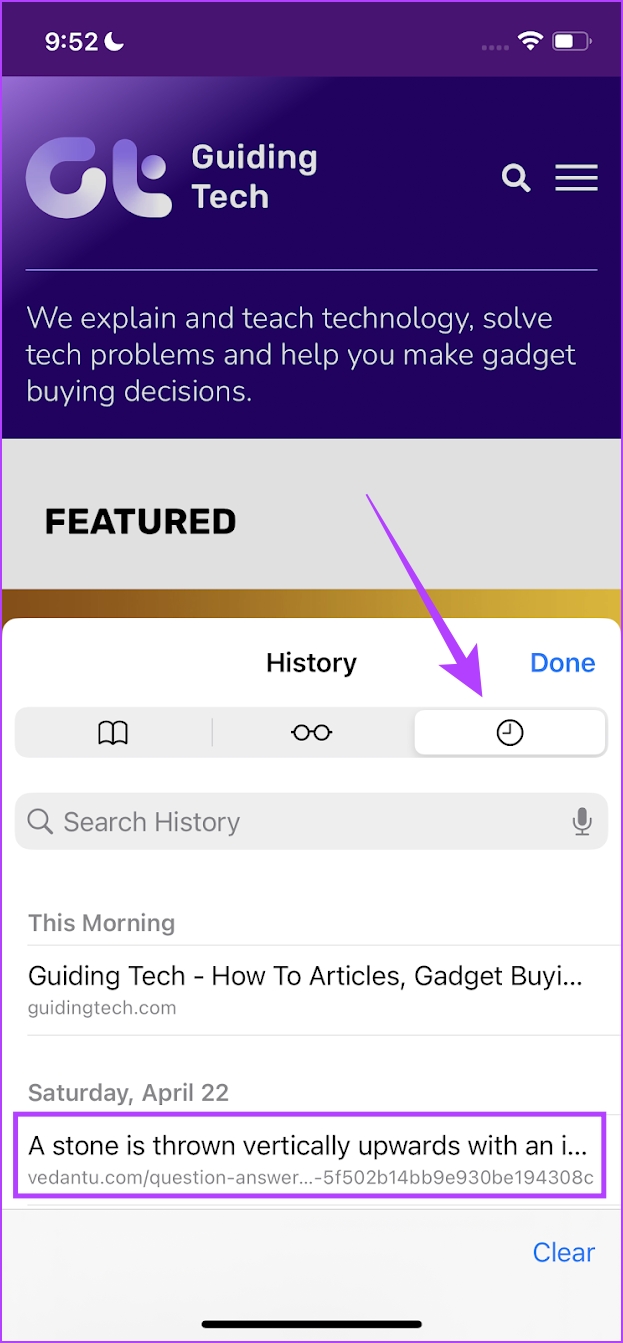
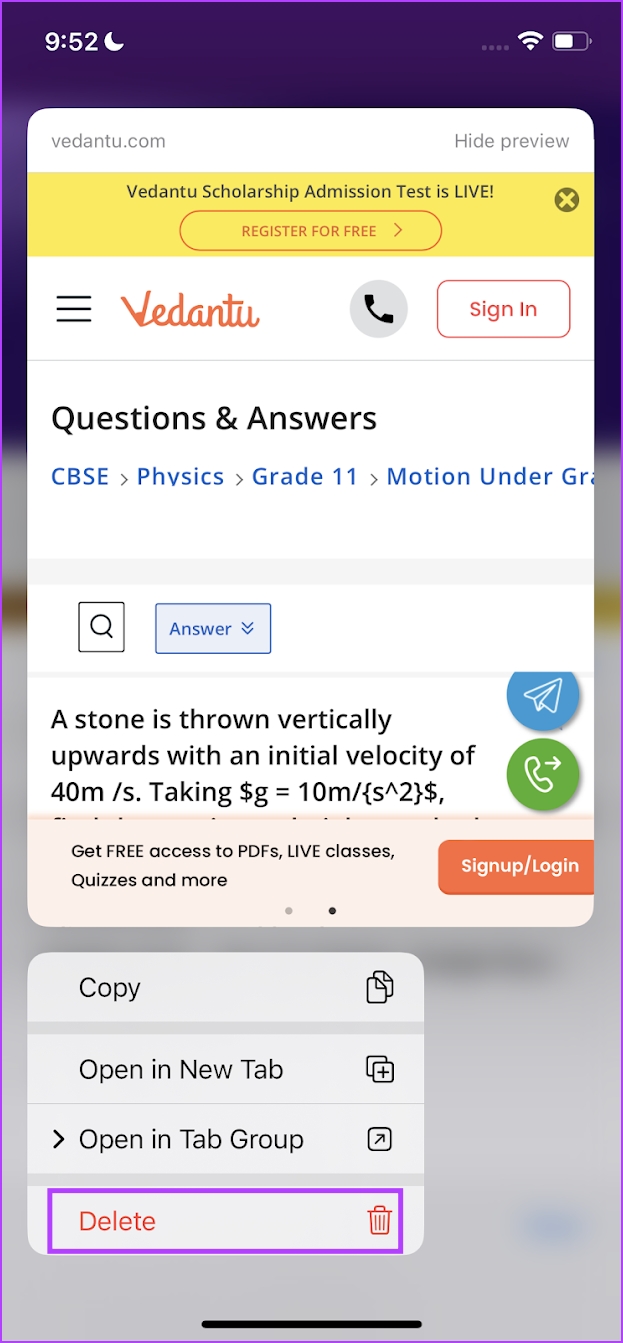
Tessék. Elemeket törölt a Safari böngészési előzményei közül. Ha azonban úgy érzi, hogy ez nem kivitelezhető, egyszerre törölheti a Safari összes böngészési előzményét. További információért olvassa el a következő részt.
2. Az összes böngészési előzmény törlése az iPhone és iPad Safari alkalmazásban
1. lépés: Nyissa meg a Beállítások alkalmazást iPhone-ján.
2. lépés: koppintson a Safari elemre.
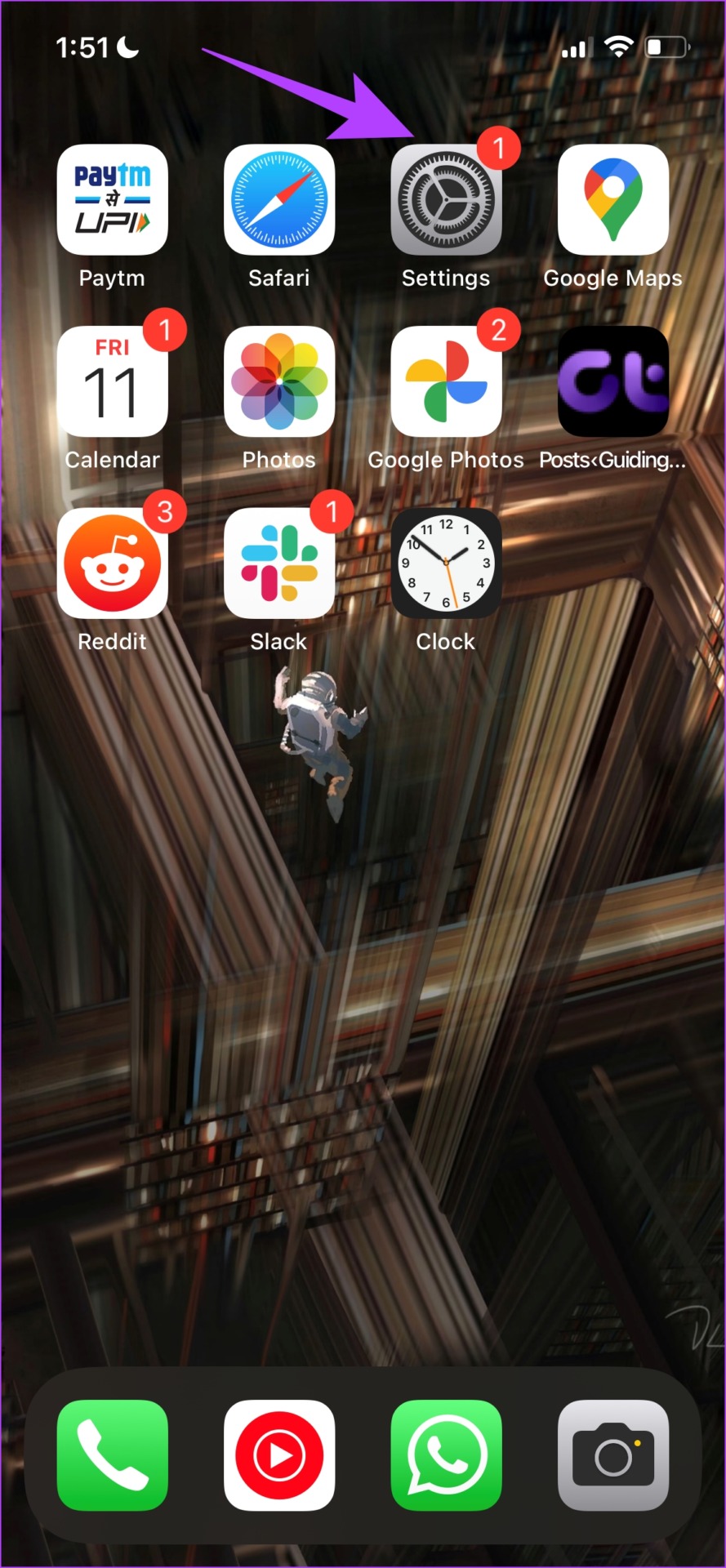
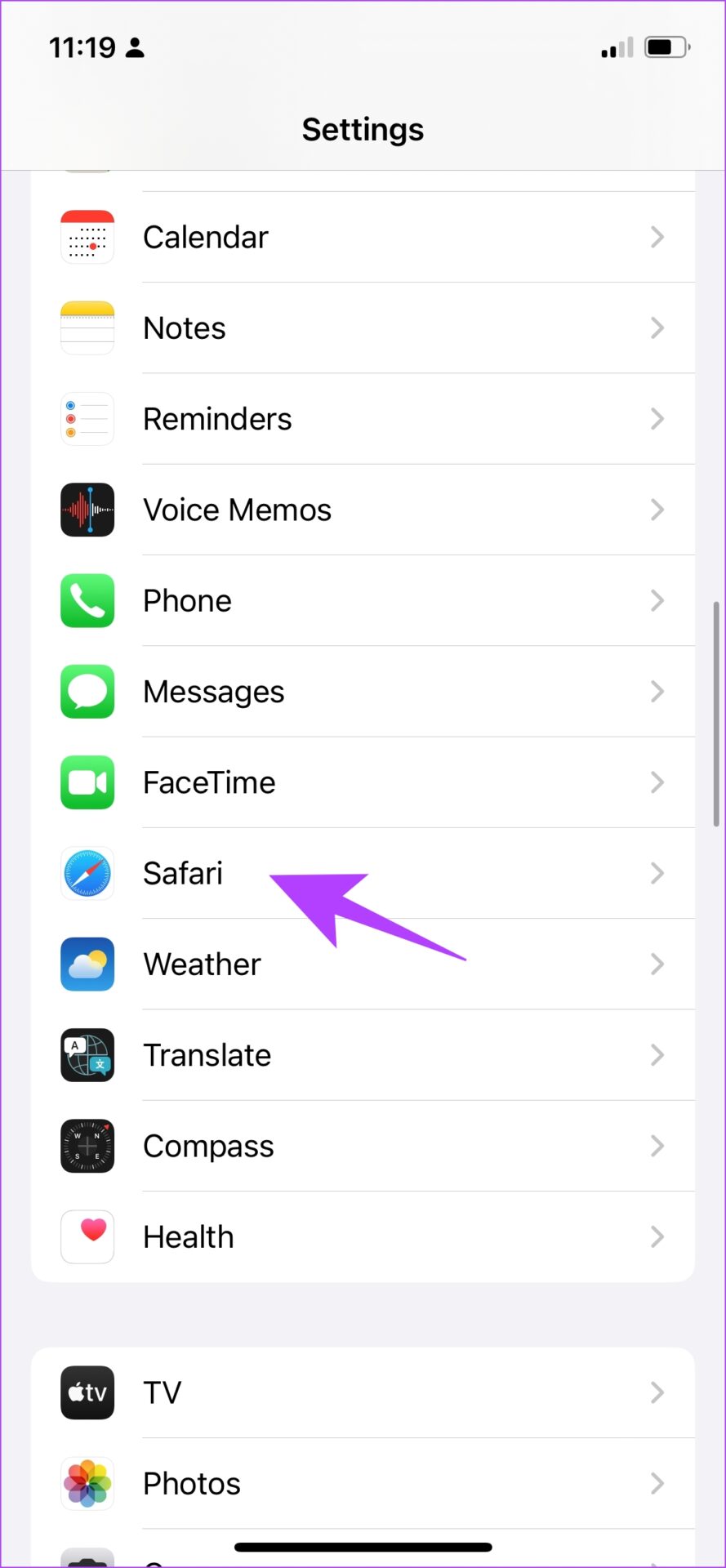
3. lépés: Görgessen le, és érintse meg az „Előzmények és adatok törlése” lehetőséget.
4. lépés: A megerősítéshez érintse meg az „Előzmények és adatok törlése” lehetőséget.
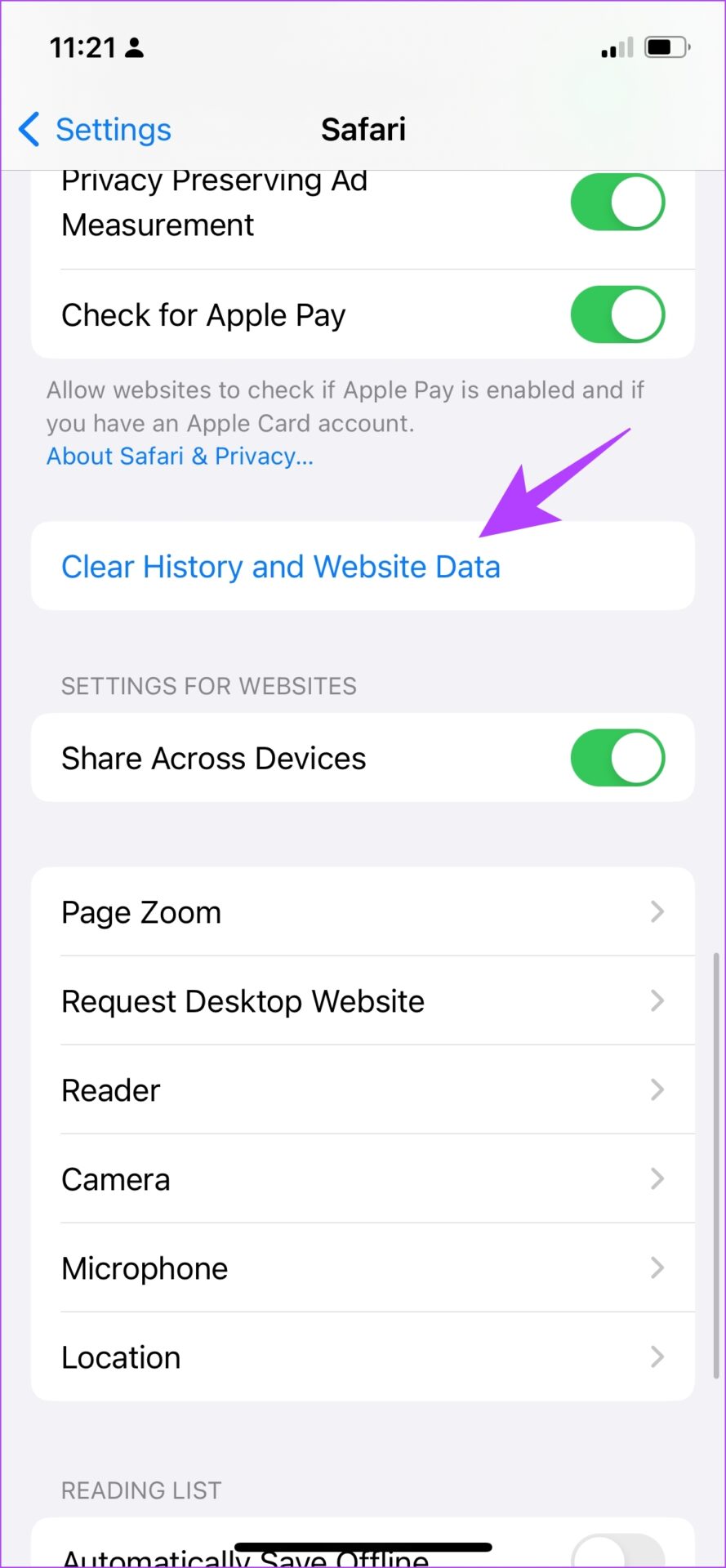
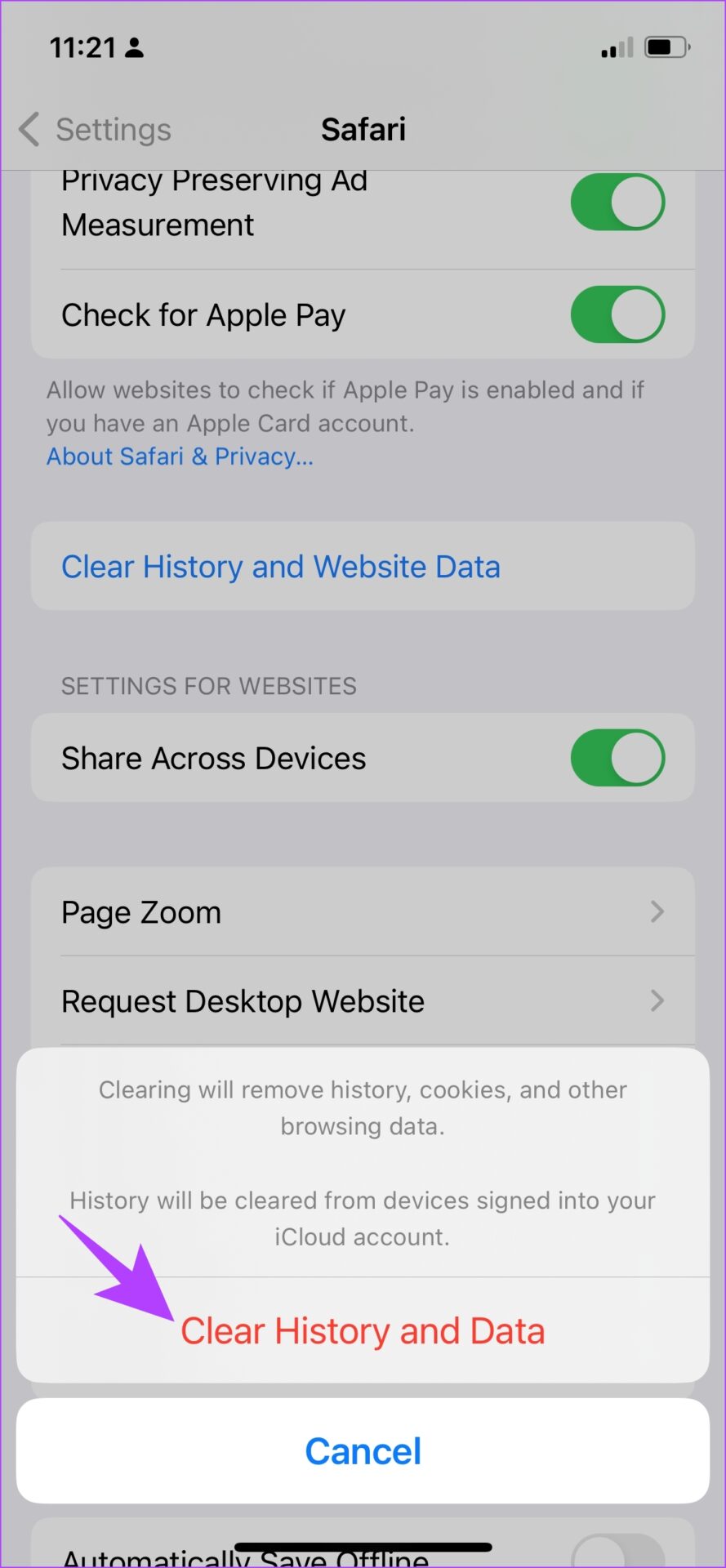
Ha ezt megtette, törölheti eszközén a böngészési előzményeket. Ezután nézzük meg, hogyan teheti meg ugyanezt a macOS-eszközökön.
A Safari böngészési előzményeinek törlése Mac rendszeren
Íme, hogyan törölheti a Safari előzményeit a macOS-eszközökön. Az iPhone-hoz hasonlóan a Safari for Mac alkalmazásban is törölheti az egyes webhelyelőzményeket és az összes webhelyelőzményt. Megmutatjuk, hogyan.
1. Az egyéni webhelyelőzmények eltávolítása Mac rendszeren
1. lépés: Nyissa meg a Safarit, és kattintson az Előzmények gombra a Safari eszköztáron Mac rendszeren.
2. lépés: Kattintson az „Összes előzmény megjelenítése” lehetőségre.
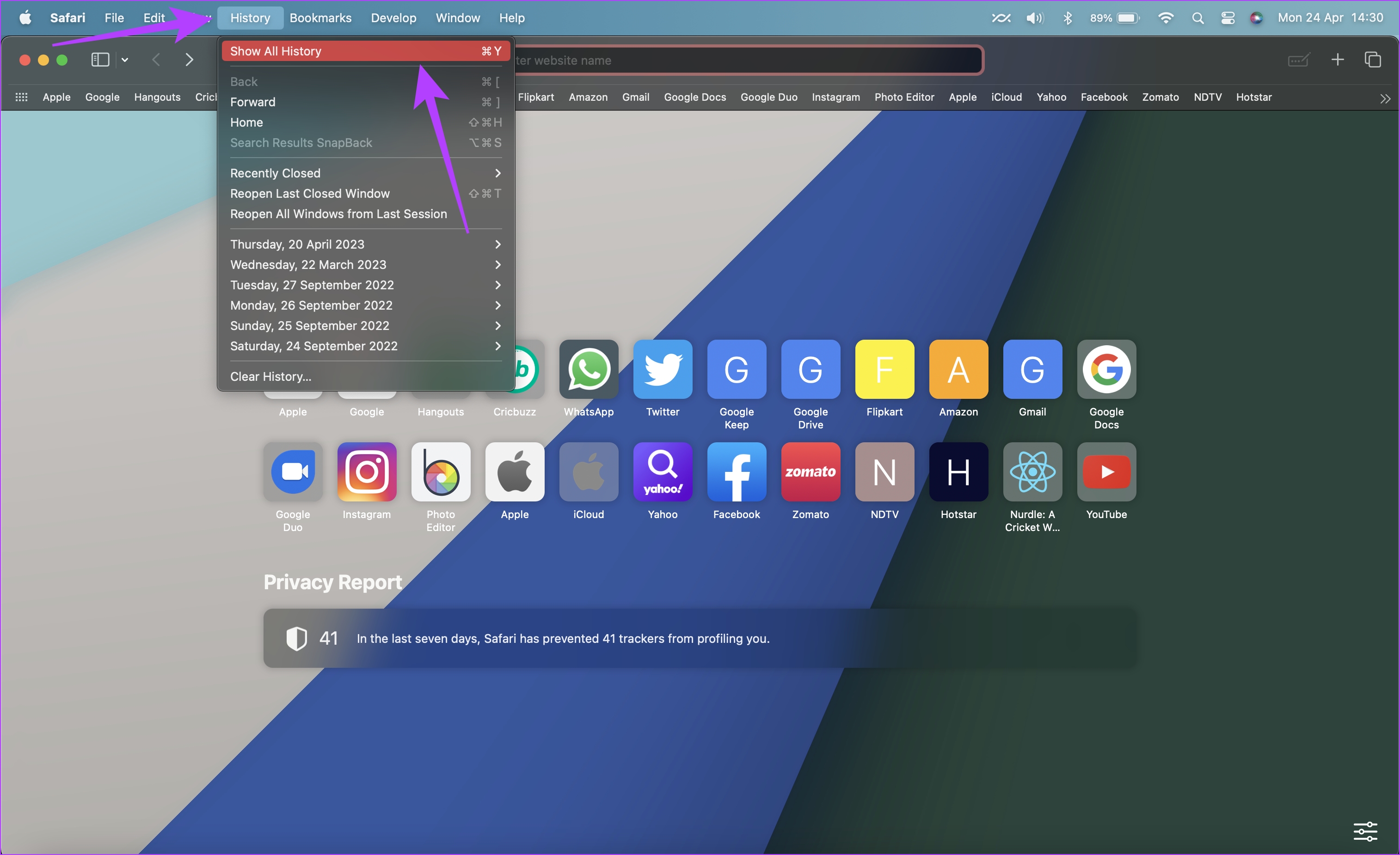
3. lépés: Bővítse ki az előzményeket, és kattintson a törölni kívánt elemre.
4. lépés: Kattintson a Törlés gombra.
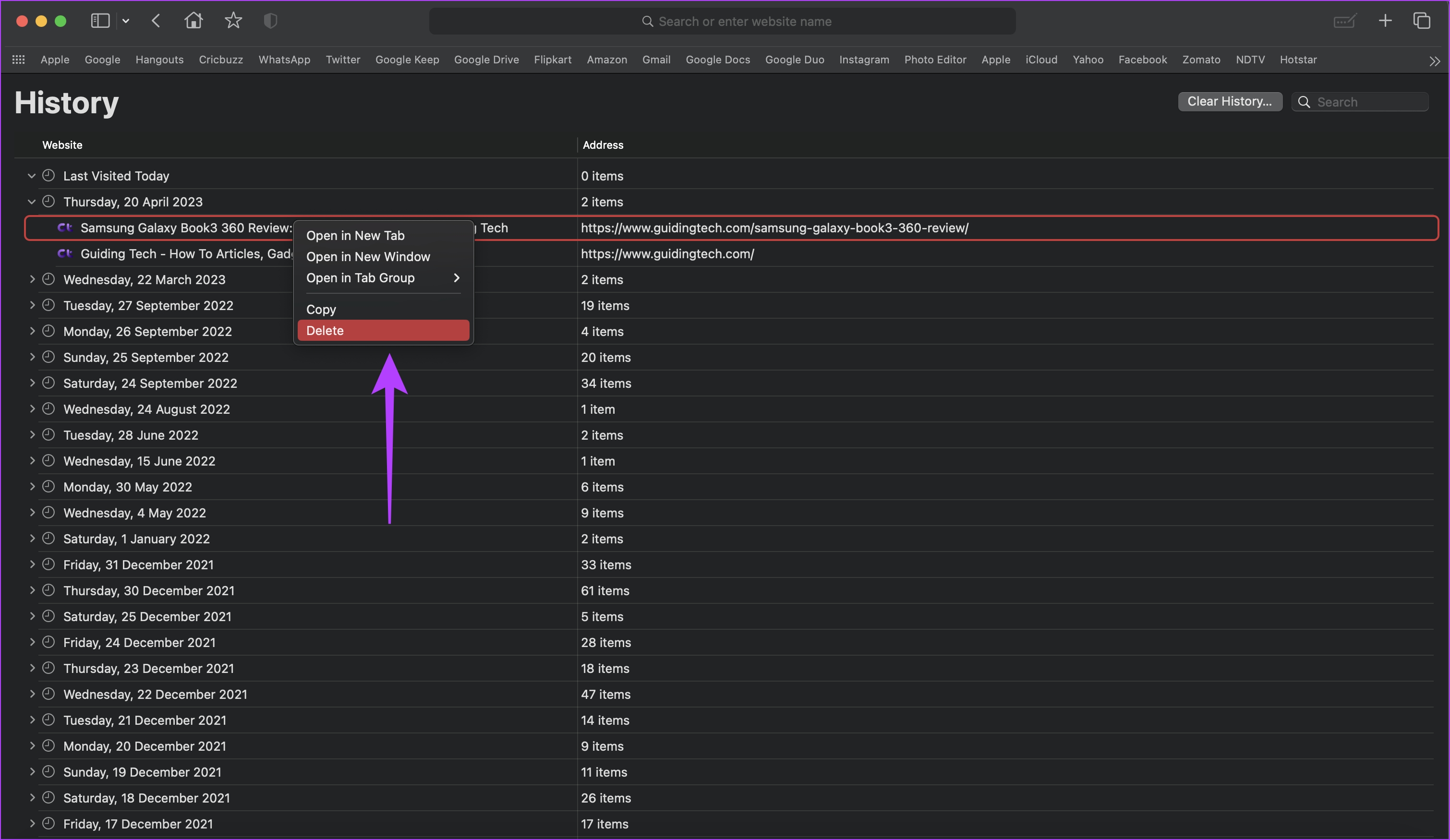
Ott megy – így törölhet egyes elemeket a Mac böngészési előzményei közül.
2. Törölje az összes böngészési előzményt a Safari Mac rendszeren
1. lépés: Nyissa meg a Safarit, és kattintson az Előzmények lehetőségre a Safari eszköztáron.
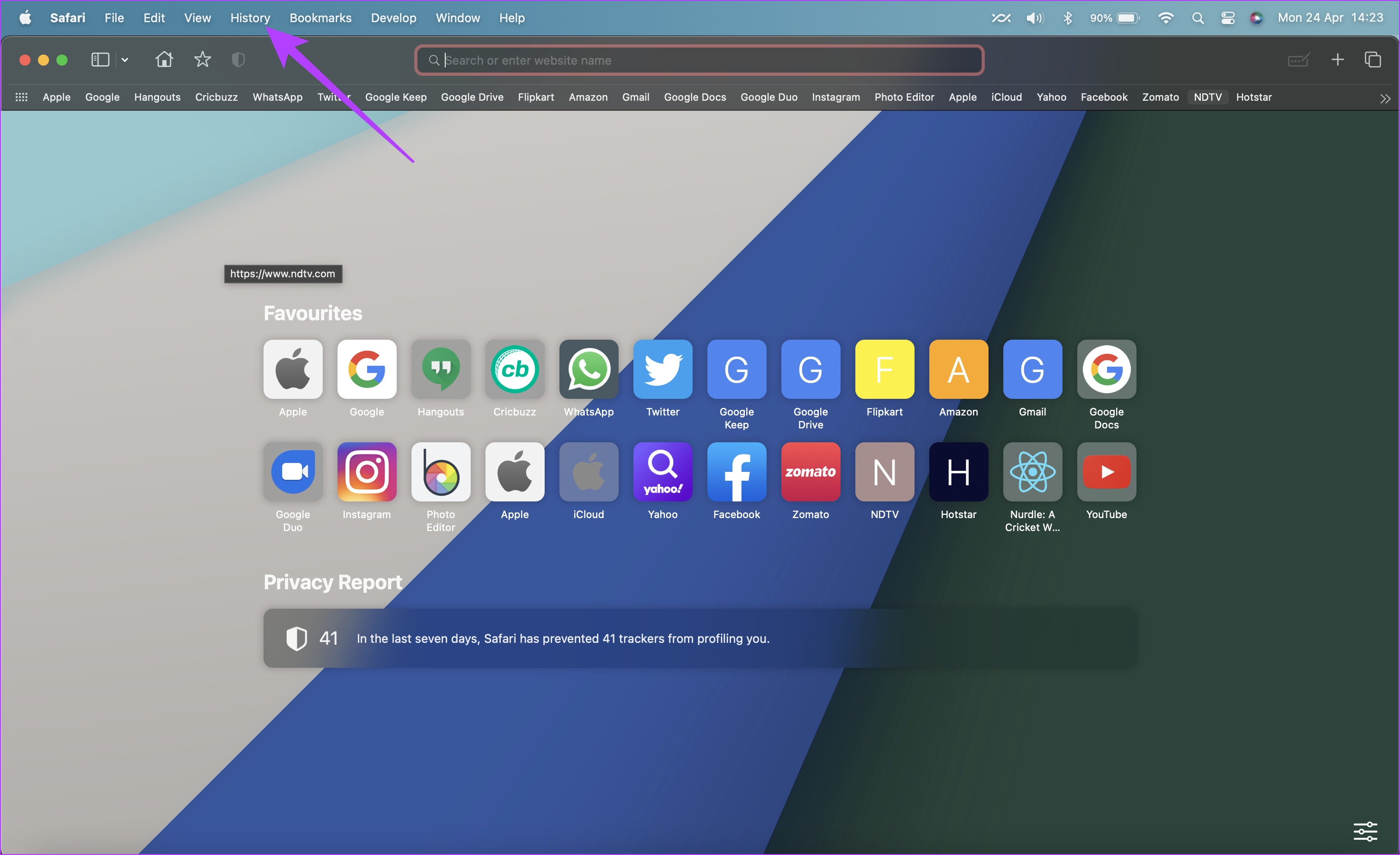
2. lépés: Kattintson az Előzmények törlése lehetőségre.
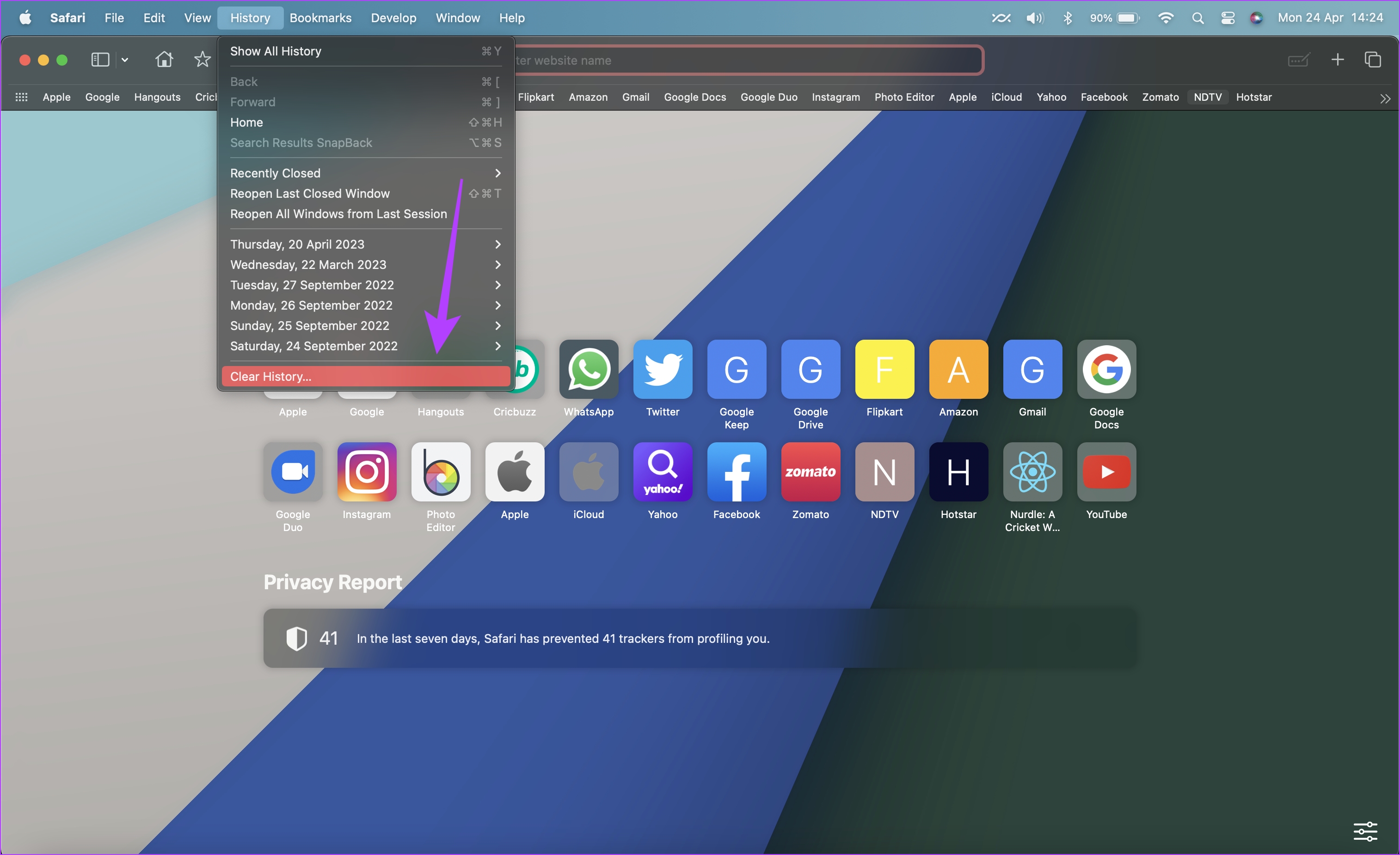
3. lépés: A legördülő menüben válassza az „összes előzmény” lehetőséget, majd kattintson az Előzmények törlése lehetőségre. Ha ezt megtette, az összes böngészési előzménye törlődik a Safariban.
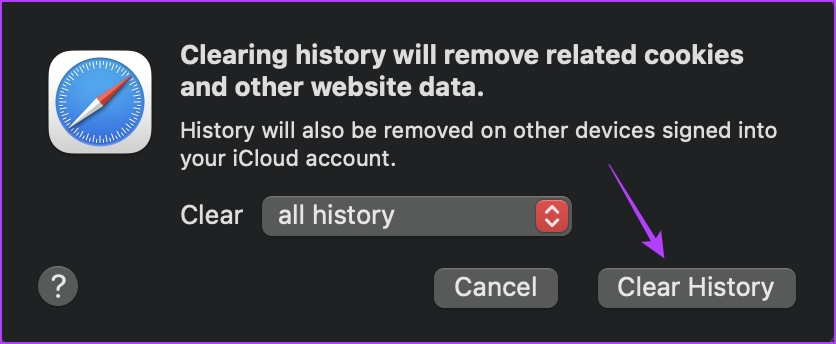
Tessék. Ez minden, amit meg kell tennie, ha törölni szeretné a Safari előzményeit iPhone és Mac rendszeren. Ha azonban további kérdései vannak, tekintse meg az alábbi GYIK részt.
GYIK a Safari böngészési előzményeiről
1. A Safari rendelkezik inkognitómóddal?
Igen. A Safari rendelkezik egy Privát lapok nevű inkognitómóddal.
3. Lelassul a Safari, ha nem törli az előzményeket?
A Safari várhatóan nem lassul le, ha nem törli az előzményeket. Azonban sok webhelyadat és előzmény felhalmozódhat, hogy gyorsítótárat képezzen, és végül lelassuljon.
4. Le tudod kérni a törölt előzményeket a Safariban?
Nincs hivatalos módja a törölt előzmények lekérésének a Safariban.
Ne hagyj nyomot
Reméljük, hogy ez a cikk segített törölni a Safari böngészési előzményeit. Tehát, amikor legközelebb szeretné törölni a Safari böngészési tevékenységének nyomát, tartsa kéznél ezt a cikket! Úgy gondoljuk azonban, hogy az olyan böngészők, mint a Chrome és a Firefox, jobban teszik lehetővé a böngészési előzmények szabályozását, legalábbis a mobil verziókon. Reméljük, hogy az Apple hamarosan ilyen változtatásokkal frissíti a Safarit.